
最近二人にパソコンを教えているパソコンの先生。
パソコンの知識量は誰にも負けない!?

パソコンにも触り慣れて、一人でゲームなどをやっている。
勉強のことになるとテンションが少し下がる。

パソコンの上達が早く、基本的な用語などは全部覚えている。
最近はカルシウム不足らしい...。
脱初心者講座

再起動してみようかな...。
あ、あれ?パソコンに反応がないや...。






動かなくなることだよ。




やり方はCtrlキー+Altキー+Deleteキーを押すと再起動できるよ。
押し方のコツとしてはCtrlキー+Altキーを押して、最後にDeleteキー
を押すとやりやすいかも。



何回か押してみよう。


パソコンにリセットボタンがあるから押してみよう。
ノートパソコンにはリセットボタンが無いから少し待ってね。


ポチッっと...。


じゃあ電源ボタンを押してごらん。

電源ボタンを押しても反応しないみたい...。


今回みたいに、リセットも駄目、電源ボタンも駄目な場合は
電源ボタンを数秒間押しっぱなしにしてみよう。
そうするとパソコンの電源が切れるはずだよ。

電源ボタンを押しっぱなしと...。



もう一度パソコンの電源を入れてみよう。




画面で、パソコンをセーフモードで起動させる画面なんだ。


基本的に大丈夫な場合がほとんどだけど、念のために
セーフモードでWindowsを起動させてみよう。


セーフモードの所に合わせてEnterキーを押してみよう。

うぅ、なんか怖いな...。
パソコンが壊れてないといいけど...。

なんだか寂しいデスクトップ画面ね。
あのWindowsの画面とは思えないよ...。

セーフモードの時にパソコンの悪い所を調べたりするんだよ。



何かパソコンを調べたりしなくていいの?


どうなるか心配だよ...。

良くなったの!?

起動したあとに再起動すれば大丈夫だよ。


リカバリーなどの操作が必要になってくるよ。

壊れたかと思って心配しちゃったよぉ。

方法で電源を切るように心がけようね。




強制的にセーフモードを起動する方法
| OS | セーフモードの起動方法 |
|---|---|
| Windows 98 Windows Me |
電源を入れた後にCtrlキーを押し続ける。 |
| Windows 95 Windows 2000 Windows XP Windows 7 |
電源ボタンを入れて、ウィンドウズが起動する前にF8キーを押す。何度か続けて押すと成功しやすい。 |
| Windows 8 Windows 8.1 |
チャーム→設定→PCの設定変更→全般→PCの起動をカスタマイズする→今すぐ再起動する→トラブルシューティング→詳細オプション→Windowsのスタートアップ設定→右下の再起動クリック→セーフモードを有効にする |
| Windows 10 | スタートメニュー→設定→更新とセキュリティ→回復→今すぐ再起動する→トラブルシューティング→詳細オプション→スタートアップ設定→再起動→セーフモードを有効にする |

さっきもソフトを起動してたら...。



この画面に出てくるエラー報告を送信すると送信しないは
どっちを選択すればいいの?


じゃあ送信しないにしようっと。




エラーチェックをすると、エラーを発見したら自動的にエラーを
修復してくれるから、とても便利な機能だよ。

じゃあ早速やってみようよ。

まずはスタートメニューからコンピュータを開こう。
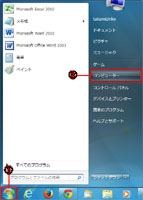








画面上部にいくつかあるタブの中からツールをクリックしよう。



チェックするをクリックしよう。



チェックを付けたら開始をクリックでエラーチェックが始まるよ。


終わるまで待ってようっと。

時間がある時にやるようにしようね。


あっ、エラーチェックが終わったみたいよ。
なんかエラーがあったけど修復したって表示されてるよ。


これでフリーズやエラーが少しは減ってくれるかしら。

エラーやフリーズが頻発している時は、エラーチェックを試して
みるといいかもね。





| パソコン用語 | 簡単な説明 |
|---|---|
| フリーズ | パソコンの画面が固まってしまい、一切の操作が効かなくなってしまう状態です。対処として再起動や強制的に電源を切るしかない場合が多いです。 |
| Ctrlキー+Altキー+Deleteキー | 同時に三つ押すと特殊な画面に切り替わったり、再起動したりする機能です。通常時に押すと特殊な画面に切り替わり、電源やタスクマネージャーの操作などができます。 |
| セーフモード | 必要最低限の機能しか動作しないWindowsのモードです。パソコンに異常があった場合などにセーフモードで起動して原因を見つけたりするのが目的の機能です。 |
| エラーチェック | ハードディスクのエラーをチェックして自動的に修復してくれる機能です。エラーやフリーズが多くなった場合は試してみるといいかもしれません。 |
